Resumen: ¿Quieres grabar video en Mac o PC? Todo lo que necesitas es una captura de pantalla. Esta publicación reúne algunas de las mejores herramientas de grabación de pantalla para ayudarlo a capturar pantalla en computadoras Mac y Windows 10/8/7/XP.
¿A menudo tienes la necesidad de grabar la pantalla de tu computadora?
En realidad, en muchos casos, tendrá que Captura de Pantalla su PC o Mac. Por ejemplo, es posible que desee crear un tutorial en video para ayudar a usar un programa, grabar un juego en video o preparar una presentación.

Con software de captura de pantalla, puede grabar y compartir fácilmente imágenes directamente desde su computadora. Además, la grabación es una buena alternativa a la descarga. Le permite capturar en pantalla cualquier actividad en su PC/Mac.
Enumeramos algunas excelentes herramientas de grabación de pantalla para que elijas. Ya sea que desee realizar una captura de pantalla en Mac o grabar un video en una PC con Windows, encontrará una herramienta de captura de pantalla adecuada. Además, también te dejamos pistas para encontrar aplicaciones de captura de pantalla para Android y iPhone.

Aiseesoft Screen Recorder es una herramienta de captura de pantalla profesional para ayudarlo a capturar cualquier imagen o sonido en la computadora. Esta captura de pantalla tiene la capacidad de mantener exactamente la calidad de video original. Además, le permite grabar audio desde el sistema de audio y el micrófono. Así no perderás ningún sonido importante. Con esta captura de pantalla, puede capturar películas y radios en línea, capturar juegos, hacer tutoriales en video, grabar videos de cámara web, tomar capturas de pantalla, etc. en una PC con Windows 10/8/7 con facilidad. Además, se le permite captura de pantalla.

Aprender como hacer captura de pantalla en pc, puedes ver el siguiente video.


Además del mejor software de captura de pantalla anterior, también le presentaremos tres aplicaciones gratuitas de captura de pantalla para PC con Windows 10/8/7/XP. Cuando necesite capturar un video en pantalla, puede elegir cualquiera de ellos e iniciar la grabación de video.
Screen Recorder en línea gratuito es una aplicación de captura de pantalla muy popular que le permite grabar una presentación, una demostración de software o un tutorial en línea. Aunque parece que puede usar directamente esta captura de pantalla gratuita sin descargarla e instalarla, bueno, aún debe descargar una aplicación de inicio para la captura de pantalla de página completa.

Para Agencias y Operadores: Free Online Screen Recorder es un programa gratuito para realizar capturas de pantalla de video. Funciona bien tanto en PC con Windows como en Mac. Está equipado con una interfaz fácil de usar. Esta captura de pantalla gratuita ofrece muchos formatos de salida, incluidos MP4, WMV, AVI, MOV y más.
Desventajas: Esta captura de pantalla gratuita se basa en Internet para funcionar. Eso significa que no puedes usarlo sin conexión. Necesita un acceso fluido a Internet o un entorno Wi-Fi para grabar la pantalla de video y crear sus tutoriales en video. Como grabador de pantalla gratuito, también tiene muchas limitaciones para impulsarlo a actualizar a la versión paga.
Screencast-O-Matic es una de las herramientas de captura de pantalla más famosas que puede ayudar a los usuarios a grabar la pantalla de video. Con él, puede capturar sus videos favoritos y grabar chats de Skype, películas, reuniones en línea, vídeos de juegos. Proporciona versiones en línea y fuera de línea para que pueda seleccionar. Además, funciona tanto con Windows como con Mac OS X. Por lo tanto, también es una buena captura de pantalla para Mac.
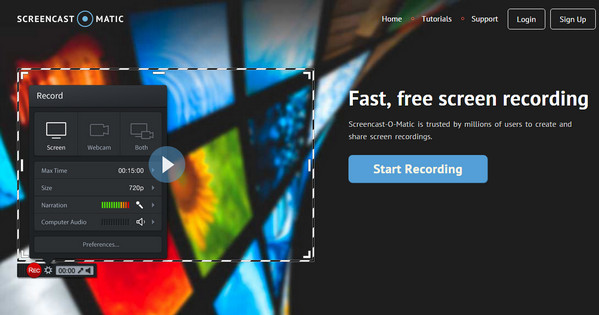
Para Agencias y Operadores: Screencast-O-Matic le permite capturar videos en la computadora fácilmente. La función basada en la web lo hace muy conveniente. Al igual que otros programas de captura de pantalla, puede mantener y guardar cualquier actividad en la pantalla de su computadora.
Desventajas: Aunque Screencast-O-Matic se puede usar de forma gratuita, la edición gratuita viene con una pequeña marca de agua y un límite de grabación de 15 minutos. Para obtener una mejor experiencia, debe obtener la suscripción Pro por $ 15 por año.
captura de pantalla jing es otro popular software de captura de pantalla de video creado por Techsmith. Este grabador de pantalla gratuito puede grabar cualquier cosa que se muestre en la pantalla. Ahora la captura de pantalla de Jing se llama Snagit y está diseñada con más funciones. Le permite editar el video grabado y las capturas de pantalla, compartir el video/imagen capturado con otros rápidamente. Pero necesitas obtener la versión paga.

Para Agencias y Operadores: La captura de pantalla Jing le permite capturar video desde la pantalla. Es el único software de captura de pantalla con edición avanzada de imágenes y grabación de pantalla integradas. Para que pueda crear fácilmente imágenes y videos de alta calidad, todo en un solo programa.
Desventajas: No puedes grabar por más de 5 minutos o anotar tus videos. La captura de pantalla de Jing solo le brinda la capacidad de agregar elementos visuales básicos a su transmisión de pantalla y compartirlos rápidamente. Si necesita más funciones, debe pagar la versión pro.
Note: ¿Se pregunta cómo grabar videos en iPhone, iPad y dispositivo Android? Necesitas confiar en Aplicación de captura de pantalla para Android/iPhone.
¿Cómo tomar una captura de pantalla en tu Mac? ¿Cómo grabar videos en Mac? Puede consultar los pasos detallados a continuación.
Prensa Comando + Control + Shift + 4
Prensa Shift + Comando (⌘) + 3
Paso 1Más información QuickTime Player en mac
Paso 2Haga clic Archive en la barra de menú y elija Nueva grabación de pantalla de la lista desplegable.

Paso 3Haga clic Rojo botón para comenzar a capturar video desde la pantalla de Mac.
Paso 4Haga clic Detener grabación o golpear Comando + Control +Escapar para detener la grabación de pantalla.
Cuando finalice la grabación de la pantalla de video, el video capturado se abrirá en QuickTime Player como "Grabación de pantalla.mov". Luego puedes guardarlo en Mac.
Con el software de captura de pantalla recomendado anteriormente, puede grabar fácilmente la pantalla en su computadora con Windows 10/8/7/XP. ¿Qué pasa si eres un usuario de Mac? ¿Hay alguna buena captura de pantalla de Mac para terminar el mismo trabajo? De hecho, algunas de las aplicaciones de captura de pantalla mencionadas anteriormente también tienen una versión para Mac. Más allá de eso, sugeriremos dos más herramientas de captura de pantalla en esta parte.

¿Quiere guardar transmisiones en vivo, mostrar juegos o explicar conceptos a sus colegas? Movavi Screen Recorder es una gran opción Puede ayudarlo a capturar videos en Mac. Movavi Screen Capture Studio ofrece versiones para Mac y Windows. Entonces, además de una grabadora de pantalla de Mac, también permite a los usuarios de Windows capturar videos desde la pantalla.
Movavi Screen Recorder le permite realizar capturas de pantalla de imágenes de video. Pero una cosa que debe hacer es que no es una captura de pantalla gratuita. Tienes que pagar $59.95 por este software.

TinyTake es un software gratuito de captura de pantalla y grabación de video para Mac y PC con Windows. Con él, puede capturar imágenes y videos desde la pantalla de la computadora, editar y agregar comentarios en las imágenes, compartirlas con otros y más.
Aunque TinyTake afirma que es una captura de pantalla totalmente gratuita, todavía no es una grabadora gratuita como pensábamos. Hay muchas limitaciones en esta herramienta de captura de pantalla de Mac. Después de todo, solo obtienes una prueba gratuita.

Screenflow es un poderoso software de screencast que solo se aplica a la computadora Mac OS X. Es rápido y atractivo con una interfaz elegante. Con su nueva tecnología, puede garantizarte una grabación de imágenes fluida y de alta calidad. Más que un capturador de pantalla, proporciona algunas funciones básicas de edición.
Tienes que admitir que Screenflow es un buen grabador de pantalla. Pero cobra un precio alto por $ 99 de por vida. En comparación con otras herramientas del mismo tipo, Screenflow ya no es una buena opción.
También hay otras aplicaciones de grabación de pantalla de video como ShareX, Captura de pantalla VLC y Captura de pantalla 3DS, puedes descargarlo y probarlo.
Principalmente hablamos de captura de pantalla en esta página. Enumeramos varias herramientas de captura de pantalla para PC con Windows y Mac. Puede elegir su preferido para capturar videos o imágenes de la pantalla. Si tiene alguna recomendación mejor, por favor déjenos un mensaje.